Расскажем, как выйти из Фейсбука – на компьютере, телефоне, на всех устройствах сразу. Наши пошаговые инструкции помогут даже новичку – больше вы не столкнетесь с проблемой закрытия аккаунта.
На компьютере
Рассмотрим выход Фейсбук на компьютере – процесс максимально прост и понятен:
- Откройте профиль;
- Найдите иконку в виде стрелки, указывающей вниз, на верхней панели;
- Нажмите на нее и найдите кнопку «Выход».
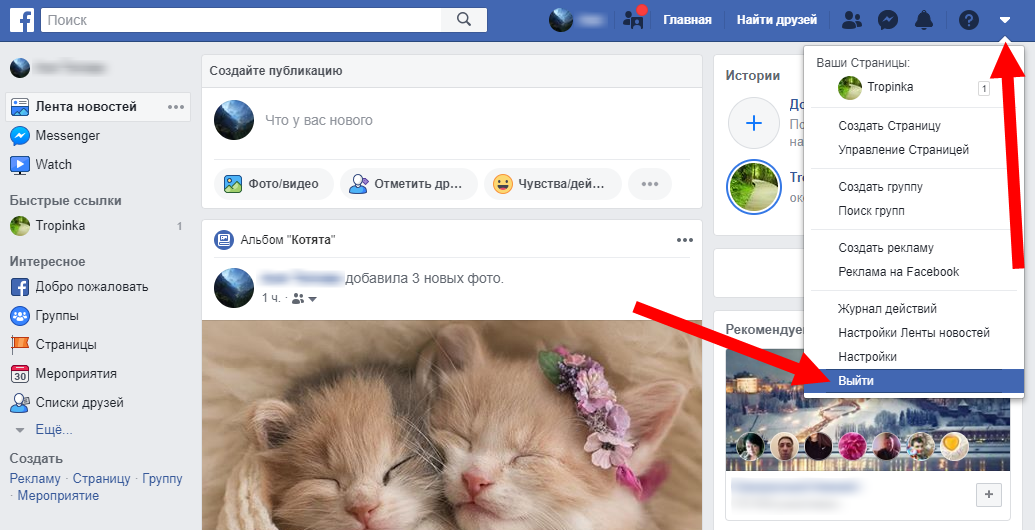
Готово! Разберемся, как выйти из Фейсбука на компьютере насовсем :
- После простого выхода, описанного выше, в настройках браузера сохраняется логин и пароль, что облегчает повторный вход;
- Хотите этого избежать? Открывайте настройки браузера и отключайте функцию «Автозаполнение форм».
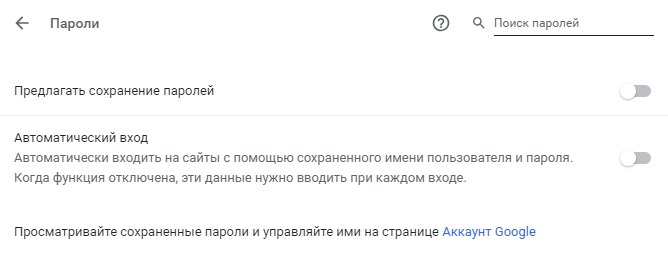
Наконец, разберемся, как выйти навсегда из Facebook. Эта формулировка подразумевает полное удаление :
- Войдите в профиль;

- Нажмите на кнопку «Настройки»;

- В блоке «Ваша информация на Facebook» выберите строку «Удаление аккаунта и инормации»;
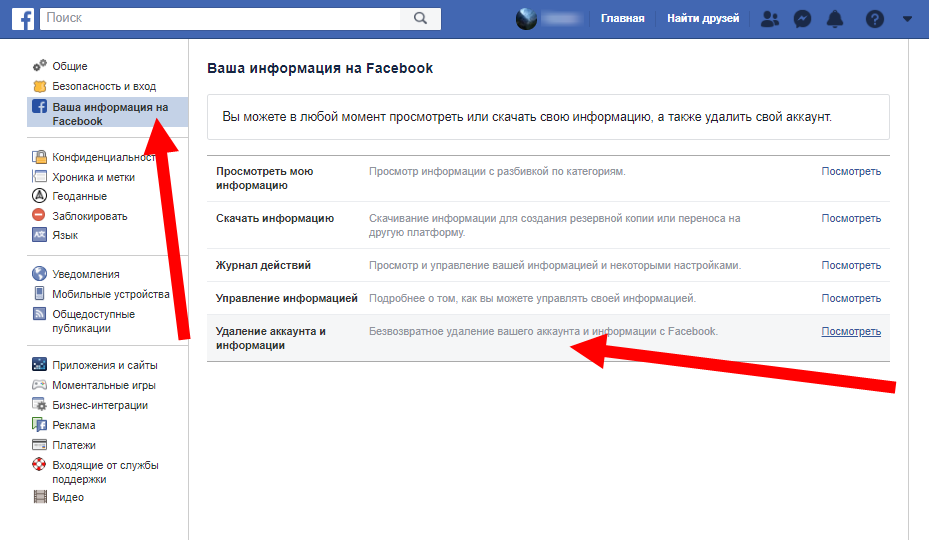
- Подтвердите действие, введите пароль в соответствующую форму;
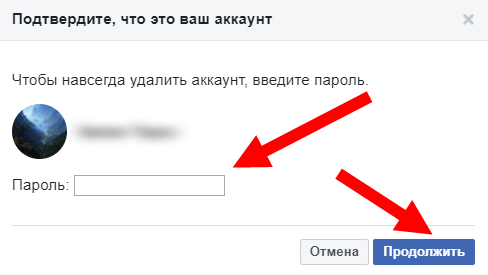
- Выберите причину и вновь подтвердите действие.
Переходим к тому, как выйти со своей страницы на смартфоне.
На телефоне
Приведенная инструкция актуальна для любых смартфонов. Какую бы операционную системы вы не выбрали, интерфейс будет схожим.
Итак, как выйти из Фейсбука на телефоне:
- Войдите в приложение;
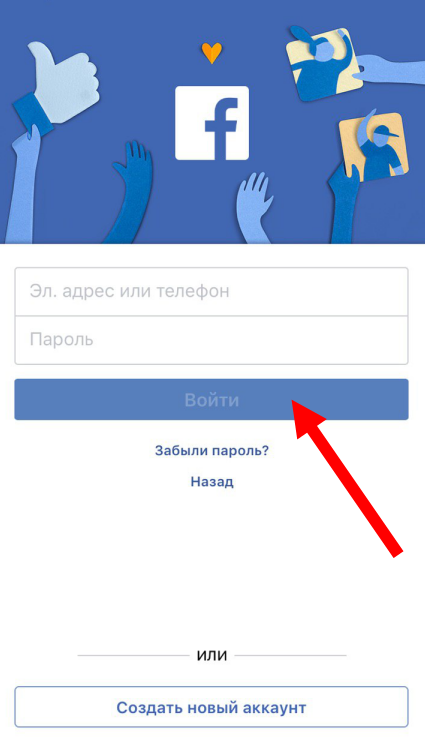
- Нажмите на иконку в виде трех горизонтальных полос;

- Прокрутите экран вниз и найдите иконку «Выход».

Вот и все, нет ничего проще.
Переживаете, что не завершили сессию на чужом устройстве? Читайте наш обзор дальше.
На всех устройствах
Если вы забыли осуществить выход из аккаунта на доступных устройствах или хотите одновременно закрыть несколько сессий – воспользуйтесь таким вариантом:
- Войдите в профиль;

- Откройте меню «Настройки» (нажмите на иконку в виде стрелки на верхней панели);

- Выберите строчку «Безопасность и вход»;
- Найдите блок «Откуда вы вошли?»;
- Напротив каждого устройства есть иконка в виде трех точек;
- Кликните на нее и выберите «Выход»;
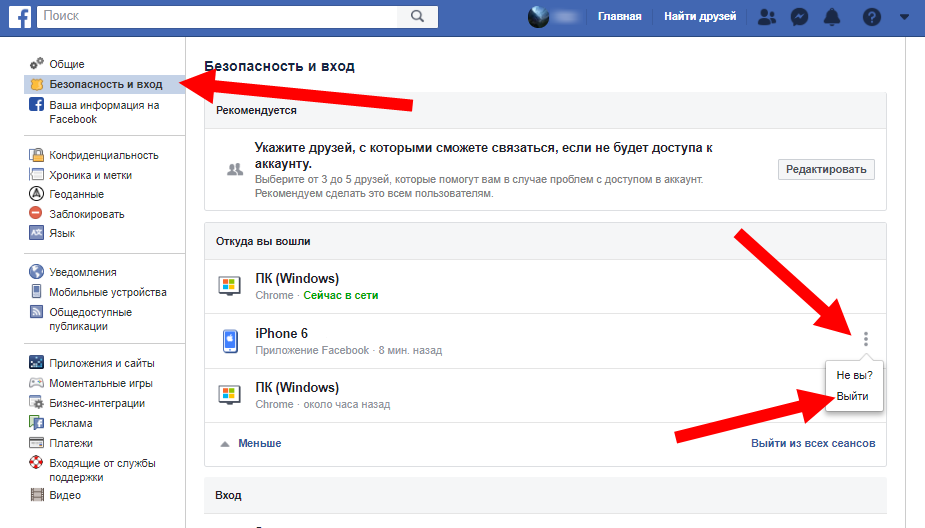
- Чтобы завершить все сеансы, найдите кнопку «Из всех сеансов», расположенную внизу блока.

Интересные факты
В конце статьи вас ждут два интересных факта:
Мы рассказали, как выйти из Фейсбука на всех устройствах и про отдельные случаи покидания аккаунта. Используйте информацию, чтобы не оставлять профиль доступным и защитить личные данные.
Как выйти из Фейсбука на компьютере
Если вы воспользовались общим компьютером, то наверняка не хотите, чтобы в ваш Фейсбук после вас кто-то попал. Чтобы избежать такой ситуации, нужно выйти из своего профиля. Но этого мало – надо еще стереть из памяти браузера ваш пароль. Вы наверно замечали, что при повторном входе браузер часто предлагает заполненные поля логина и пароля, так что достаточно просто нажать кнопку входа, ничего не вводя. Это потому, что он их запоминает. Рассмотрим, как выйти из профиля и стереть пароли из памяти браузера. А также как завершить все свои сеансы на других устройствах, чтобы с них тоже нельзя было войти (а это тоже можно сделать).
Как выйти из профиля
Для этого надо щелкнуть стрелку и выбрать «Выйти». Всего лишь.
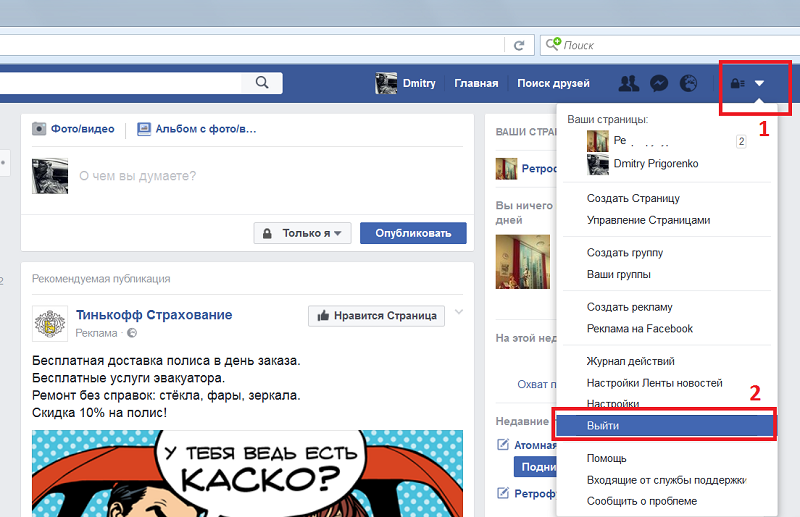
Как выйти из facebook
Но проблема останется, так как при следующем входе отобразятся «точки» в полях логина и пароля, и любой может войти в ваш аккаунт, воспользовавшись этими сохраненными данными. Иначе говоря, ему достаточно будет лишь щелкнуть «Вход». Так же просто, как и выход. Что же делать? Придется удалить пароль из браузера.
Как удалить пароль из браузера
Если вы хоте выйти из фейсбука насовсем, чтобы браузер «забыл» ваши данные, и никакой пользователь не смог после вас зайти, надо удалить пароль в настройках браузера. У каждого браузера перечень настроек расположен по-своему, и поэтому последовательность действий будет немного разная. Но все делается очень похоже. Покажем для самых распространенных браузеров.
- Введите chrome://settings/passwords в адресную строку браузера.
- Найдите в списке facebook.com.
- Щелкните крестик для удаления логина и пароля.
- В настройках на вкладке «Защита» щелкните кнопку «Сохраненные логины».
- Откроется окно со списком сайтов, сохраненными логинами и паролями.
- Найдите строку facebook.com и удалите ее.
- Зайдите в настройки, выберите “Безопасность”.
- Выберите “Управление сохраненными паролями”.
- Найдите и удалите пароль.
Между прочим, там же можно и найти сохраненные пароли, если вы их забыли.
Если вам удобнее смотреть видео, то смотрите в режиме реального времени что щелкать. Вот с какой секунды: Chrome 0:07, Firefox 0:53, Opera 1:22.
Как закрыть сеансы с других устройств
Удивительно, но сидя за компьютером можно завершить свои сеансы и в других местах – с телефона, планшета или другого компьютера. То есть если вы где-то забыли телефон и не хотите, чтобы кто-то вошел в ваш facebook с этого телефона, необязательно бежать за телефоном. Можно это сделать и сидя на стуле. Для этого заходим в facebook и выбираем в настройках на вкладке «Безопасность» список точек входа – то есть откуда вы вошли. Там может быть ваш мобильный, другой компьютер и так далее. В списке указана операционная система устройства (например, Android, Windows10 или iOS), дата последнего входа. В общем, не ошибетесь. Выберите последний вход с интересующего вас устройства и щелкните «прекратить действие». Все, сеанс будет завершен, и если то-то подобрал ваш телефон, он с него не попадет в ваш аккаунт facebook.
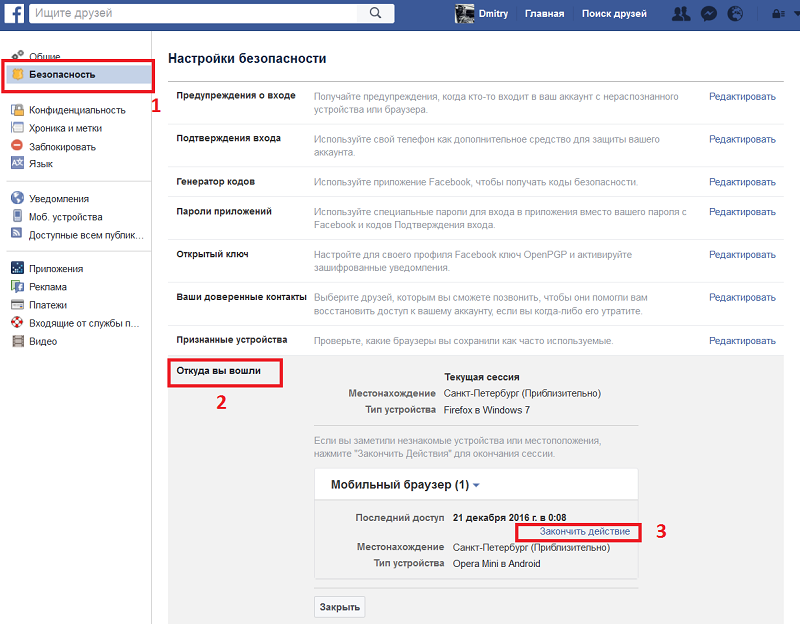
Закрыть сеансы в Facebook
И это, кстати, предпочтительный способ выхода из facebook на устройстве, потому что просто «Выйти» с телефона вам ничего не даст. Я пробовала – при следующем входе спокойно можно зайти вновь, не вводя пароль. А браузер очистить нельзя, так как на телефоне приложение.
Этот выход просто избавит вас от уведомлений их сети, но не годится, если вы боитесь, что кто-то возьмет телефон и войдет в аккаунт. Чтобы по-настоящему закрыть сеанс, надо его закрыть в настройках. Причем удобнее всего это сделать с компьютера из обычного десктопного браузера, как было показано выше.
Если вас интересует, выйти из фейсбука навсегда, то вам нужна другая статья – как удалить свой аккаунт.
Как выйти из Facebook
Вопросы о том, как выйти из Фейсбука, возникают у пользователей при необходимости смены аккаунта или же по каким-либо еще причинам, например, когда человек вошел на свою страничку на чужом компьютере и т. д. Все ситуации смысла разбирать нет. Потому мы просто предоставим понятную и лаконичную инструкцию, которая ответит на вопрос из заголовка статьи.
Описание процедуры
Сначала будут разобраны способы выхода записи на компьютере (через официальный сайт) и в мобильном приложении. А в конце пойдет речь вариант, как одновременно закрыть свой аккаунт на всех подключенных устройствах.
Инструкция №1: Для ПК
Выйти из Фейсбука на компьютере можно с любой страницы в социальной сети. Вам достаточно выполнить два действия: нажать на значок в виде стрелочки вниз, размещенный на верхней панели инструментов, а затем кликнуть по кнопке, что находится в самом низу появившегося меню.
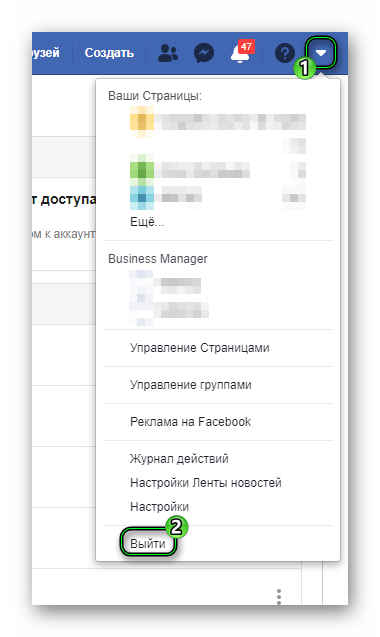
Инструкция №2: Для смартфонов и планшетов
Выйти из Фейсбука на телефоне (через мобильное приложение) получится буквально в три шага:
- Откройте вкладку профиля из верхнего меню (значок с тремя полосами).
- Пролистайте ее содержимое в самый низ.
- Тапните по кнопке с открытой дверью.
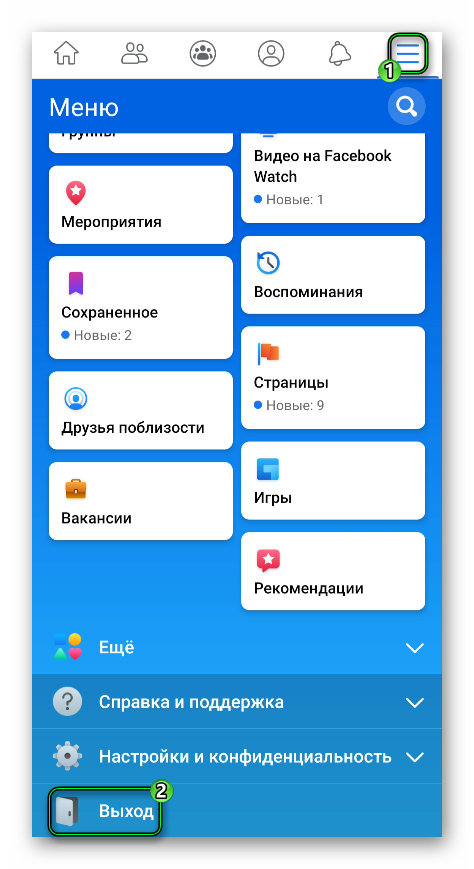
Инструкция №3: Отключение отовсюду
Разработчики социальной сети предусмотрели полезную функцию, которая позволяет за несколько кликов выйти из Фейсбука на всех устройствах. Причем доступна она как на сайте, так и в мобильном приложении.
Руководство для компьютеров и ноутбуков:
- Откройте в браузере ссылку https://www.facebook.com/settings?tab=security§ion=sessions&view. В результате сразу же отобразится нужная страничка с настройками.
- Пролистайте блок «Откуда вы вошли» до самого конца.
- Щелкните ЛКМ на кнопку, расположенную в правом нижнем углу.
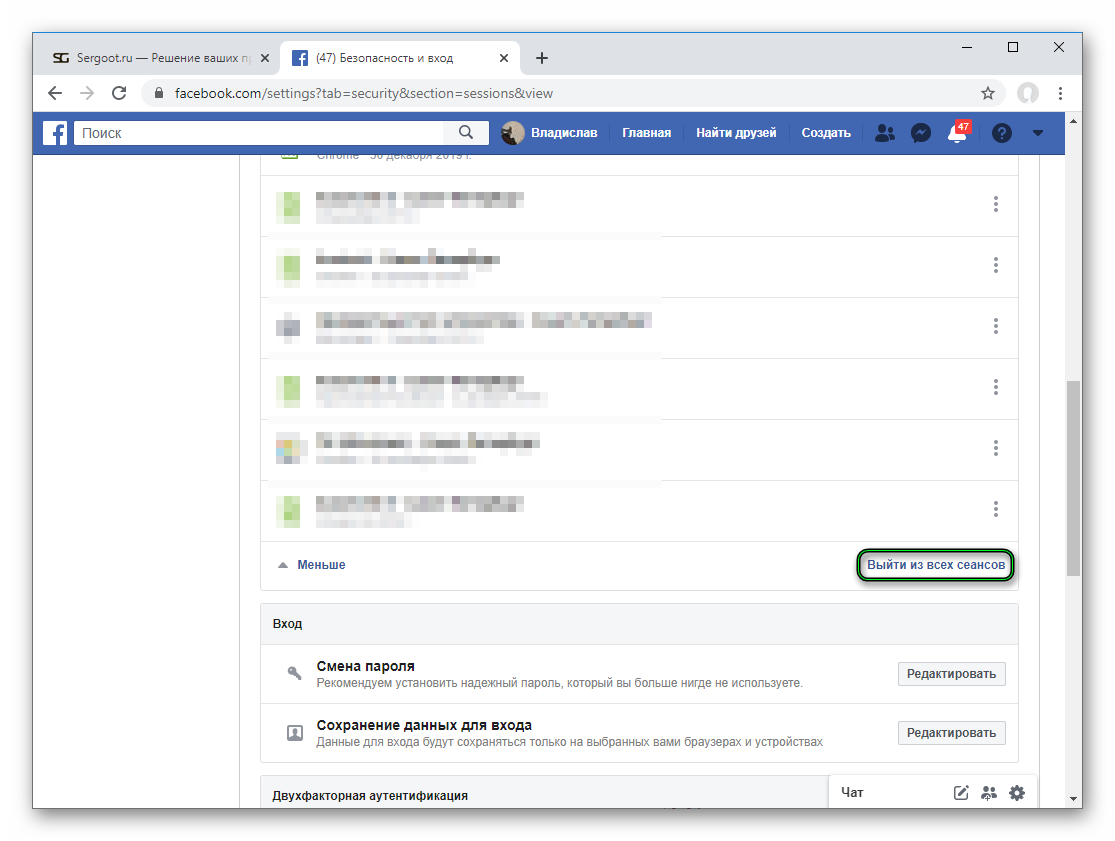
Руководство для смартфонов и планшетов:
- В мобильном приложении Facebook перейдите к крайней правой вкладке.
- Пролистайте ее вниз и нажмите на «Настройки и конфиденциальность».
- Затем – на «Настройки».
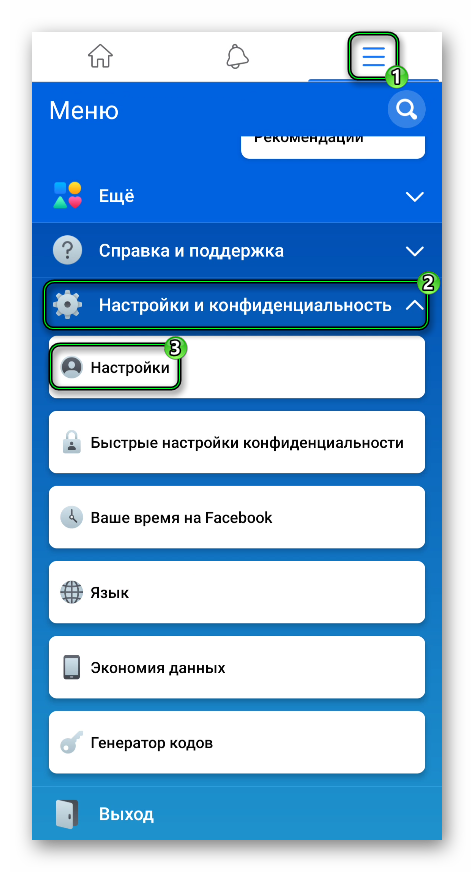
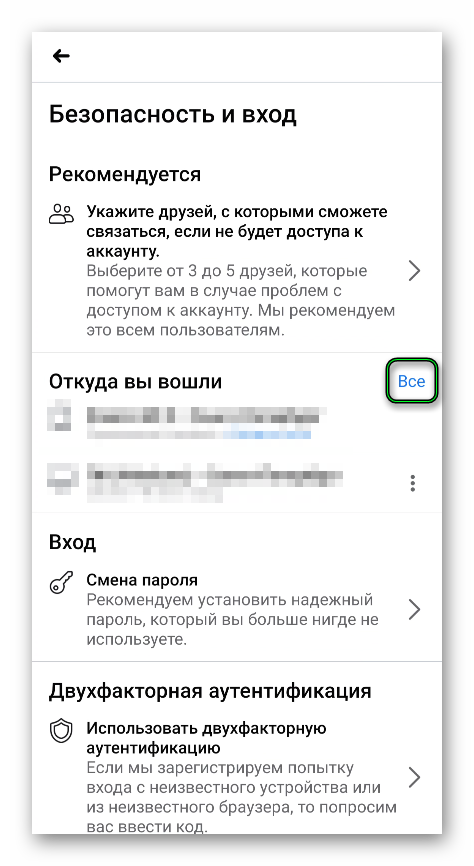
Как выйти из аккаунта Фейсбука
Если вы хотите выйти из аккаунта социальной сети Facebook, то сделать это можно достаточно просто. От вас требуется лишь выполнение определенной последовательности действий. В том случае, если вы не знаете, как выйти из fb, то прочтите данную инструкцию ниже. Я расскажу вам, как выйти из аккаунта в новой версии фейсбук с компьютера и телефона, а также покажу как выйти на всех устройствах сразу.
На компьютере
Начнем сегодняшнюю инструкцию со способа для компьютерной версии фейсбука. Для того, чтобы выйти из профиля в Facebook, достаточно будет выполнить ряд таких действий:
- Переходите на главную страницу фейсбука. Находите иконку в виде стрелочки вниз, которая расположилась в верхней правой части экрана. Нажимайте прямо по ней левой кнопкой мышки.

- Перед вами появится новое окошко с несколькими разделами сайта. Теперь вам потребуется щелкнуть левой кнопкой мышки по строке «Выйти».

- На этом инструкция заканчивая. Таким образом, всего лишь в два клика, вы смогли выйти из вашего аккаунта в фейсбуке. Теперь вы можете создать новый профиль, или же авторизоваться в другом аккаунте Facebook.

На телефоне
Выше было рассмотрено, как выйти из фейсбука через персональный компьютер. Теперь разберемся, как сделать то же самое, но через мобильное устройство. Чтобы лучше разобраться с данным вопросом, поочередно рассмотрим устройства на базе Android и Ios.
Android
Сначала разберемся со смартфоном с операционной системой Android. Чтобы выйти из аккаунта в фейсбуке на таком гаджете, от вас потребуется выполнить пару элементарных действий:
- Запускаете мобильное приложение Facebook. Вам нужно будет нажать по иконке в виде трех линий, которая находится в верхней правой части экрана.

- Как вы это сделаете, перед вами появится страница с основными разделами социальной сети. Необходимо спуститься в самый низ страницы и нажать по строке «Выход».
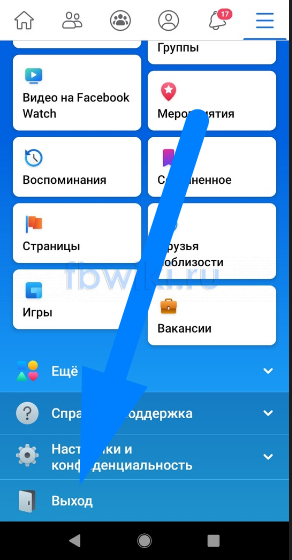
- Вас попросят немного подождать. Ждите, пока осуществится выход из системы.
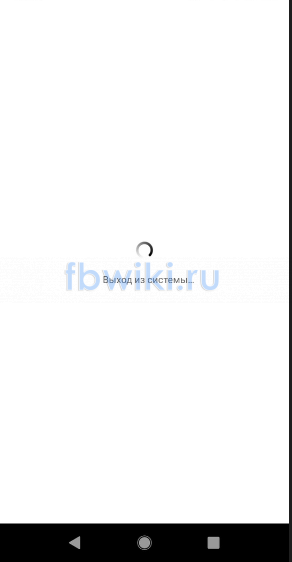
- Готово! Если вы следовали всем действиям выше, то выход из фейсбука будет выполнен успешно. Теперь вы можете войти в другой аккаунт, или же создать новый профиль Facebook. Для этого достаточно будет нажать по соответствующей строке на действующей странице.
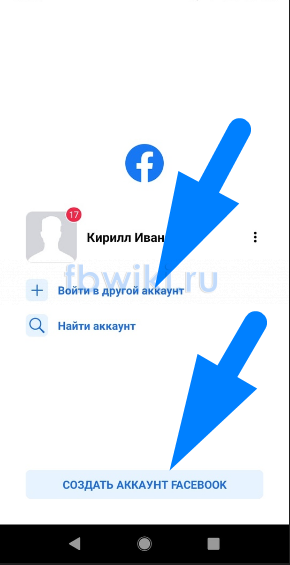
iPhone
Переходим к смартфону с операционной системой Ios. Важно заметить, что способ по выходу из фейсбука на данном устройстве будет абсолютно такой же, как и на Android гаджете. Но все же, разберемся с айфоном отдельно. Чтобы выйти из аккаунта в социальной сети Facebook, воспользуемся следующим алгоритмом действий:
- Открываете программу фейсбук на вашем гаджете. В нижней правой части экрана есть иконка в виде трех линий, именно по ней и нужно будет вам нажать.
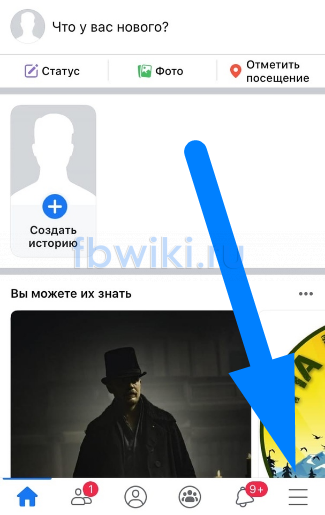
- Вас перенаправит на другую страницу. Спускаетесь в самый низ и находите графу «Выйти». Как нашли данную строку, жмите прямо по ней.
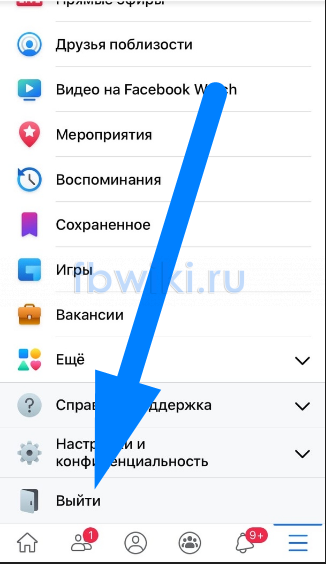
- Снизу всплывет специальное окошко, в котором вам будут предложены два варианта выхода. Если нажмете по первой строке, то пароль и логин от аккаунта сохранятся, и вы вновь сможете в него зайти. А если кликните по второму варианту, то данные об профиле не будут сохранены, но выход все же будет осуществлен. В любом случае, выбираете подходящий вам вариант и жмете прямо по нему.

- На этом все. После выполнения всех вышеперечисленных действий, вы выйдите из вашего аккаунта в фейсбуке. Перед вами будет открыта страница, на которой можно будет войти в другой профиль фейсбука, либо же вновь зарегистрировать в рассматриваемой социальной сети.

На всех устройствах сразу
Если вы интересуетесь вопросом, как выйти из фейсбука на всех устройствах сразу, то я расскажу вам один способ. Иногда, данная функция сайта может оказаться очень полезной, поэтому, рекомендую вам действовать всем шагам из моей инструкции ниже. Ведь только так у вас получится справиться с поставленной задачей. Начнем:
- На главной странице социальной сети Facebook находите значок в виде стрелочки вниз. Данная иконка расположена в верхней правой части экрана. Как нашли её, жмите прямо по ней левой кнопкой мыши.

- Перед вами должно появиться специальное окошко, в котором необходимо будет щелкнуть по пункту «Настройки и конфиденциальность».

- После этого жмете левой кнопкой вашей мышки по значку в виде шестеренки с подписью «Настройки».

- Вас перенаправит на страницу с настройками соц. сети. В левой части экрана будут представлены основные разделы данной страницы. Жмите по графе «Безопасность и вход».

- На открывшейся странице находите раздел «Откуда вы вошли». Чуть ниже будет расположена кнопка «Ещё». Кликайте по ней ЛКМ.

- После выполнения действия выше, писок с вашей активностью станет больше. Кроме этого, появится строчка «Выйти из всех сеансов». Жмите по данной строке левой кнопкой мышки.

- По центру страницы появится специальное окошко. Ознакомьтесь со всей информацией, которая в нем представлена. Если вы согласны с этим, то кликайте по кнопке «Выйти».

- На этом способ и заканчивается. Если все действия, что я перечислил выше, будут выполнены верно, то выход из фейсбука на всех устройствах будет произведен. Теперь в пункте «Откуда вы вошли» будет показан только действующей сеанс активности.

Подводя итог сегодняшней инструкции, можно сделать вывод, что выйти из фейсбука в новом дизайне достаточно просто, несмотря даже на то, каким устройством вы пользуетесь. Если вы внимательно прочли мою инструкцию, то вы теперь знаете, как выйти из фейсбука через персональный компьютер, а так же через смартфон. Кроме этого, вы теперь узнали о способе, позволяющем выйти со всех устройств сразу.
Как выйти из facebook на компьютере
Как выйти из своего аккаунта в Facebook
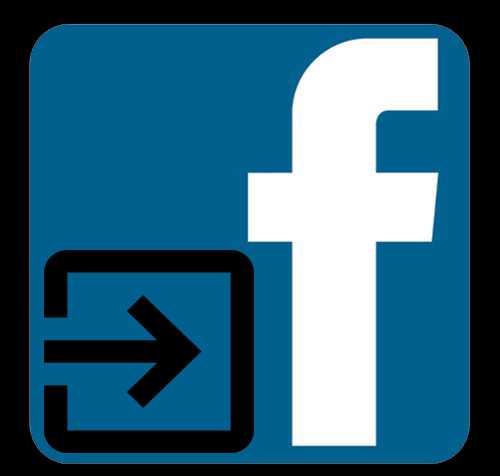
Если вы пользуетесь личным компьютером, нет необходимости постоянно выходить из своего аккаунт в Фейсбук. Но иногда это нужно совершить. Из-за не очень удобного интерфейса сайта, некоторые пользователи попросту не могут найти кнопку «Выйти». В этой статье вы сможете узнать не только о том, как покинуть свою, но и как совершить это удаленно.
Выход из аккаунта в Facebook
Существует два способа выхода из своего профиля в социальной сети Фейсбук, и применяются они в разных случаях. Если вы просто хотите выйти из своего аккаунта на своем компьютере, то вам подойдет первый способ. Но также есть и второй, воспользовавшись которым, можно совершить удаленный выход из своего профиля.
Способ 1: Выход на своем компьютере
Чтобы осуществить выход из аккаунта Фейсбук, необходимо нажать на маленькую стрелочку, которая находится на верхней панели справа.
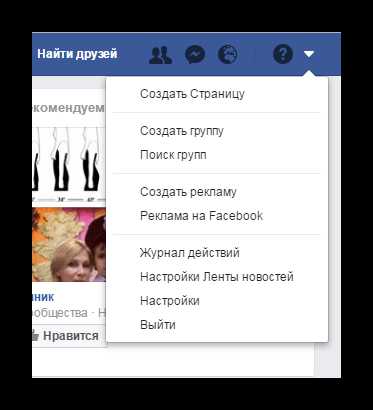
Теперь перед вами откроется список. Достаточно только нажать «Выйти».
Способ 2: Выход удаленно
Если вы пользовались чужим компьютером или находились в интернет-кафе и забыли выйти из системы, то это можно осуществить удаленно. Также, с помощью этих настроек можно отслеживать активность на своей странице, с каких мест был выполнен вход в аккаунт. Кроме того, вы сможете завершать все подозрительные сеансы.
Чтобы совершить это удаленно, необходимо:
-
Нажмите на маленькую стрелку, которая находится на верхней панели, в верхней части экрана.
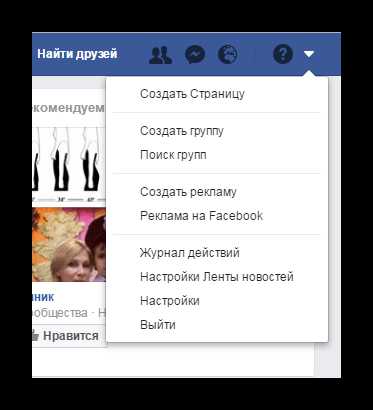
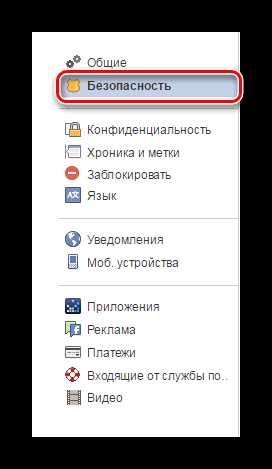
Далее откройте вкладку «Откуда вы вошли», чтобы посмотреть всю необходимую информацию.
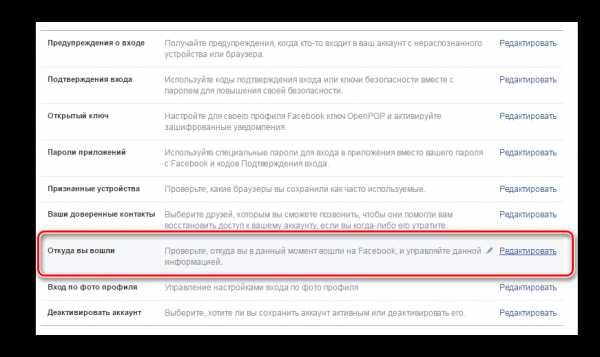
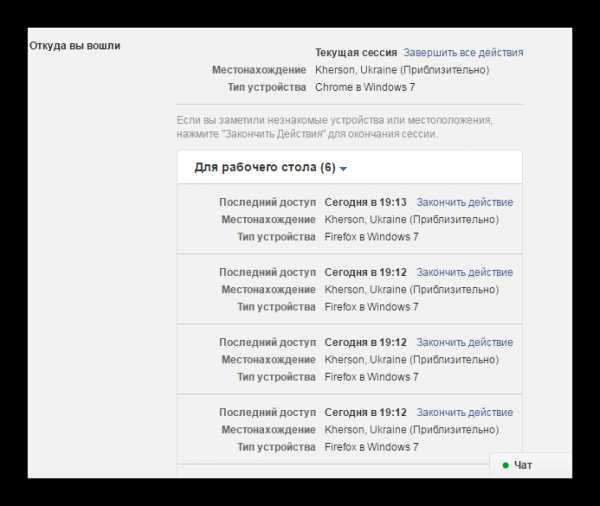
После того, как вы завершите сеансы, с выбранного компьютера или другого устройства будет произведен выход из вашего аккаунта, а сохраненный пароль, если он сохранился, будет сброшен.
Обратите внимание на то, что всегда нужно выходить из своего аккаунта, если пользуетесь чужим компьютером. Также, не сохраняйте пароли при использовании такого компьютера. Не передавайте никому свои личные данные, чтобы страница не подверглась взлому.
Мы рады, что смогли помочь Вам в решении проблемы.
Опрос: помогла ли вам эта статья?
Как выйти из Фейсбука
Бывают случаи, когда страничку в социальной сети нужно удалить или заблокировать для доступа третьих лиц. Если возникла необходимость удалить свой аккаунт из Фейсбука, воспользуйтесь этой инструкцией.
На главной странице своего аккаунта нажмите на «Стрелочку вниз», которая находится в правом верхнем углу. Из выпадающего списка выберите «Настройки».
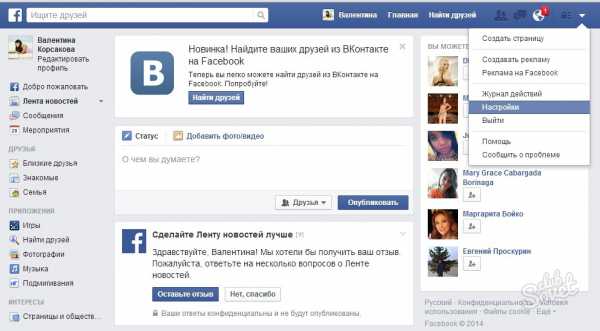
В списке слева кликните на пункт «Безопасность». Справа последним пунктом высветится «Деактивировать аккаунт».
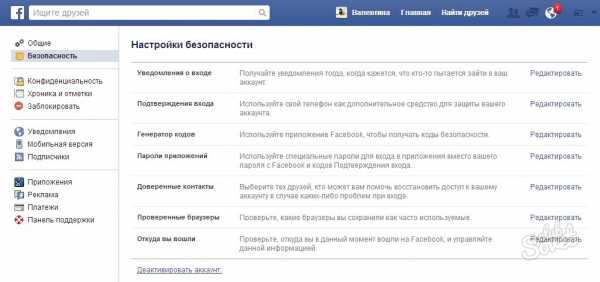
В загрузившейся странице необходимо указать причину удаления страницы. Внизу нажмите на кнопку «Подтвердить».
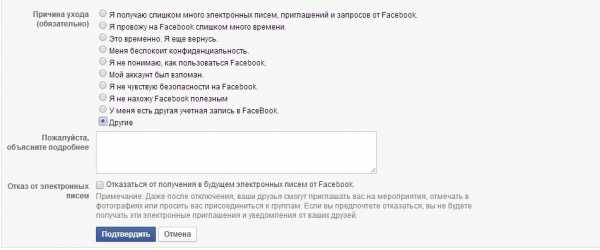
Имейте ввиду, что таким образом страница не уничтожается, при желании ее можно будет вновь активировать. Для этого надо вновь зайти на сайт Facebook.com, указав свой адрес электронной почты и пароль.
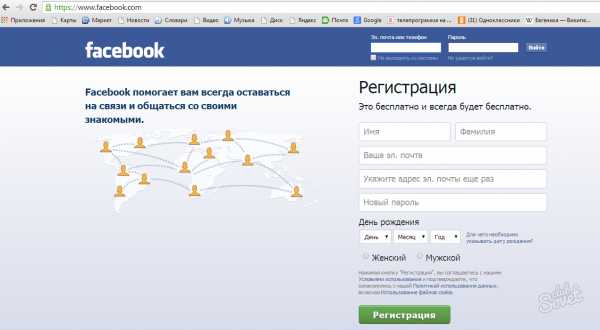
Если вы твердо решили удалить свой аккаунт на фейсбук без возможности восстановления, перейдите по данной ссылке: https://www.facebook.com/help/contact.php?show_form=delete_account, введите свои учетные данные для входа в социальную сеть.
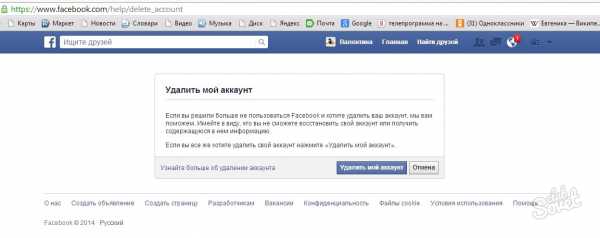
В загруженном окне нажмите на кнопку «Удалить мой аккаунт», после этого система потребует повторно ввести пароль, капчу и подтвердить намерения удалить страницу. После этого хотя бы две недели не стоит пользоваться этой страницей, тогда система поймет, что аккаунт неактивен, и уничтожит всю хранящуюся на нем информацию.
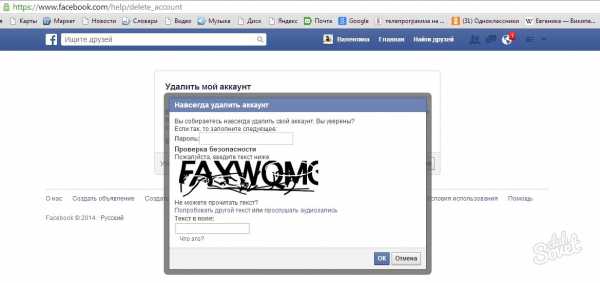
Ознакомившись с этими несложными способами удаления аккаунта из Facebook, вы можете самостоятельно выйти из соцсети. Тем более, что создать новую страницу также просто.
Как выйти из своего аккаунта на Facebook
Социальные сети «сетями» назвали неслучайно. Они имеют свойство «ловить» ничего не подозревающих Интернет-пользователей и запутывать их в бесконечных возможностях виртуального пространства. Однако иногда возникает желание вернуться в реальный мир, отключив аккаунты в соц.сетях. Эту статью мы и посвятим рассказу о том, как выйти из Фейсбука – временно или навсегда.
Выходим из аккаунта
Наверное, вы замечали, что закрывая окно своей странички на Facebook вы сразу же попадали в свой аккаунт при следующем входе на сайт. Дело в том, что в этом случае вы не производите выход из своего профиля. А это значит, что любой человек, который после вас сядет за компьютер и введет адрес facebook.com, окажется на вашей персональной страничке и получит к ней полный доступ. Чтобы это предотвратить, необходимо закрыть профиль. Для этого необходимо произвести следующие действия:
- В главном меню Facebook (верхняя шапка) вы увидите значок . Кликните на него мышкой.
- В появившемся меню выберите пункт «Выйти».
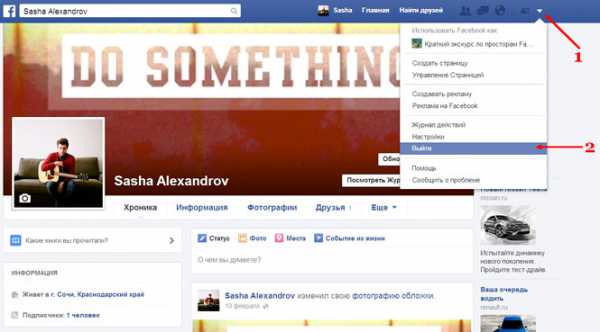
Эти простые действия помогут вам выйти из Facebook, закрыв доступ к своему профилю. Помните, что если вы заходите на свою страничку в публичном месте, следует снять галочку с пункта «Не выходить из системы». Система не запомнит пароль, и ваш профиль будет недоступен для человека, который его не знает.
Удаляем аккаунт
Если вам необходимо навсегда закрыть профиль, вышеизложенный способ не поможет. Нужно удалить или деактивировать страницу.
Деактивация страницы позволяет временно покинуть сайт и вернуться, когда появится время/желание/необходимость. В этом случае произойдет следующее:
- Ваш профиль будет недоступен для остальных пользователей социальной сети. Это значит, что ваша Хроника больше не будет отображаться на сайте.
- Все ваши посты также будут закрыты. Однако пользователи Facebook смогут прочитать архив сообщений, которыми вы обменивались в чате.
- Найти вас с помощью Поиска будет невозможно.
- Информация с вашей страницы сохранится в архиве. Когда вы восстановите аккаунт, Хроника и прочие данные снова будут доступны пользователям сайта.
Если вы решите окончательно закрыть аккаунт, будьте готовы к следующему:
- Все указанные вами данные будут удалены, в т.ч. номер мобильного телефона и адрес электронной почты.
- Восстановить учетную запись в дальнейшем будет невозможно. При желании вернуться на Фейсбук, вам придется заново пройти регистрацию.
- Некоторые данные могут временно остаться на сервере социальной сети, однако эта информация будет недоступна для пользователей Facebook.
Подробную инструкцию о том, как деактивировать или навсегда удалить аккаунт, вы можете прочитать на нашем сайте.
Итак, возможность выйти со страницы на Фейсбуке – это, прежде всего, мера безопасности, способная предотвратить несанкционированный вход в ваш аккаунт. Кроме того, иногда очень полезно отдохнуть от виртуального мира и больше времени посвятить общению в реальной жизни. В этом случае деактивация учетной записи – ваш главный помощник. Если же вы решили навсегда распрощаться со своим аккаунтом, то администрация Facebook не будет этому противодействовать и с удовольствием поможет воплотить задуманное.
Как выйти из «Фейсбука». Деактивирование аккаунта и его полное удаление
В последнее время все больше пользователей интернета ищут ответы на вопросы: «Как выйти из «Фейсбука» навсегда? Как удалить данные о себе, хранящиеся на сервере социальной сети?» Причины, подталкивающие человека к принятию такого решения, могут быть разными. Например, кто-то переживает по поводу того, что Facebook отнимает много времени, которое можно провести с пользой. Другие замечают снижение продуктивности в работе, возникают конфликты с боссом, который недоволен тем, что в рабочее время сотрудник «висит» в «социалке».
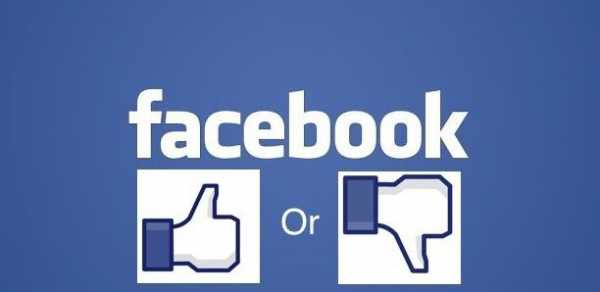
Но есть и еще одна категория людей, которая обеспокоена тем фактом, что личной информацией о каждом «юзере» владеет администрация сайта, и по первому требованию она может быть передана в «нужные» ведомства. Другими словами, за пользователем ведется постоянная слежка, собирается информация.
Вот почему люди все чаще хотят узнать, как выйти со страницы «Фейсбука» и удалить все следы своего посещения этой социальной сети.
Деактивация аккаунта
Деактивация своей странички в социальной сети Facebook на самом деле подразумевает не полное ее удаление, а всего лишь отключение аккаунта. При этом вся информация (фото, видео, переписка, друзья и другое) будет храниться на сервере. В любое время вы сможете восстановить аккаунт, проделав несколько несложных действий. То есть после деактивации ваша страница не будет видна только друзьям и другим пользователям.
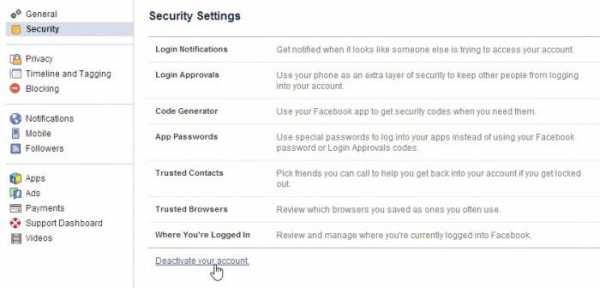
Итак, как выйти из «Фейсбука», отключив аккаунт на неопределенное время? В действительности все очень просто:
- На верхней панели найдите кнопку с изображением треугольника и кликните по ней.
- Обратитесь к разделу «Настройки», а затем в меню слева выберите «Безопасность».
- Внизу, напротив опции «Деактивировать аккаунт» нажмите «Редактировать», после чего перейдите по ссылке, которая запустит процесс деактивации.
Последний этап – укажите причину вашего ухода. И если вы все же решили попрощаться с этой социальной сетью, нажмите кнопку «Подтвердить».
Как удалить навсегда
Итак, вы уже знаете, как отключить свой аккаунт в данной «социалке», поэтому теперь рассмотрим вариант полного удаления своей учетной записи на Facebook.
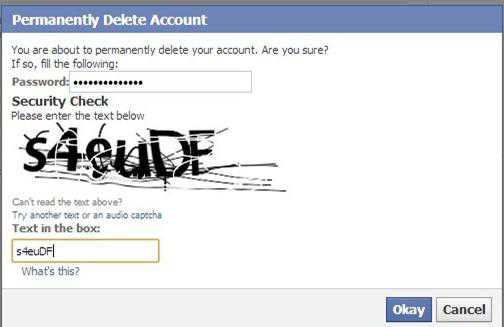
Для того чтобы выполнить данную процедуру, понадобится придерживаться следующего алгоритма действий:
- Откройте меню (кнопка с треугольником) и обратитесь к разделу «Помощь».
- В графе поиска пропишите фразу «Как удалить свой аккаунт навсегда» и перейдите по одноименной ссылке.
- Кликните по ссылке «Сообщить нам об этом». Расположена она примерно в середине инструкции.
- Нажмите «Удалить мой аккаунт» и выполните все дальнейшие указания.
Вот и все! Теперь вы знаете, как выйти из «Фейсбука» насовсем, но, прежде чем забыть об этой социальной сети, прислушайтесь к некоторым рекомендациям опытных пользователей.
Полезные советы
Если вы думаете, что, возможно, еще вернетесь на «Фейсбук», то рекомендуется просто отключить свой аккаунт, воспользовавшись соответствующей опцией. Таким образом в случае необходимости или если вернется желание, вы сможете войти на сервис под своей учетной записью. Дальнейшие действия, о которых пойдет речь ниже, вам выполнять не понадобится.
Если же вы решили полностью удалить аккаунт, то сперва рекомендуется «замести за собой следы»:
- вы уже знаете, как выйти из «Фейсбука» навсегда, но прежде чем это сделать, удалите все свои фотографии, аудиозаписи, видео;
- не забудьте избавиться от переписки с вашими друзьями или коллегами;
- если вы оставляли комментарии под фото других пользователей, то «почистите» их (по возможности).
Только после выполнения этих действий удаляйтесь из Facebook, ведь желательно, чтобы на сервере не оставалось информации о вас.
Заключение
Итак, теперь, когда получен ответ на вопрос: «Как выйти из Фейсбука?», вы можете удалить свой аккаунт навсегда или же скрыть его на время от друзей и других пользователей.
Как видите, с данной процедурой сможет справиться даже неопытный «юзер», ведь все, что от него потребуется – выполнить ряд несложных действий.
Выход из Facebook
Поскольку доступ к интернету сейчас есть практически везде, мы непременно стараемся воспользоваться случаем и зайти на свою личную Facebook-страницу даже с рабочего компьютера или с планшета своего знакомого (о регистрации можно прочесть тут). Однако если вы используете социальную сеть с чужого устройства, то из нее обязательно необходимо выйти после завершения сеанса, чтобы другой человек не смог получить доступ к вашим данным или узнать подробности из личных переписок. Поэтому я и решил написать статью о том, как выйти из Facebook с компьютера, телефона, а также со всех устройств одновременно, просто закрыв все действующие сессии.
Компьютер
Для того чтобы покинуть свой профиль с компьютера, всего-навсего потребуется:
- Находиться на любой странице сайта Facebook.
- В верхнем правом углу нажать на кнопку со знаком перевернутого треугольника и щелкнуть на кнопку «Выйти».
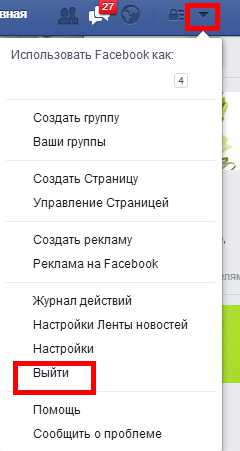
Важно! Если ваш пароль и логин не были сохранены в браузере, то для следующего входа в социальную сеть необходимо будет заново вводить все эти данные.
Телефон
Если вас интересует, как выйти из Facebook на телефоне, и на этот случай у меня есть небольшая инструкция:
- Требуется запустить официальное приложение социальной сети.
- В самом верху экрана нажать на кнопку главного меню.
- Прокрутить страницу до самого конца и кликнуть кнопку «Выход».
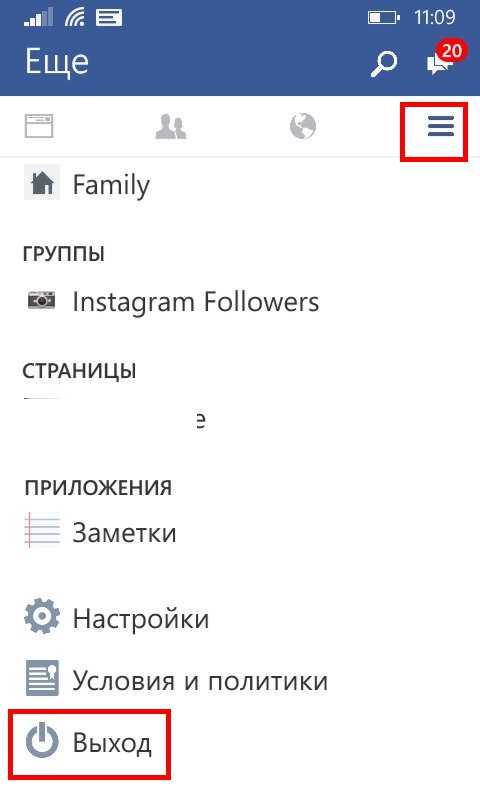
- Подтвердить действие, нажав на кнопку «ОК».
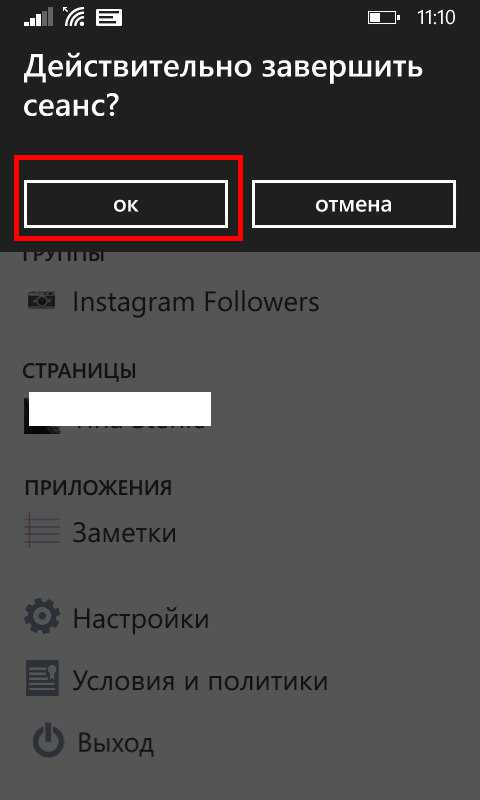
Важно! Для каждой платформы телефона существует свое собственное официальное приложение Facebook. Но при том, что у них есть некоторые отличия, их функционал и внешний вид очень схожи. Поэтому выход из Facebook на iPhone с платформой iOS или на смартфоне с Android осуществляется одинаково.
На всех устройствах
В том случае, если вы не вышли из своего аккаунта в социальной сети, а доступа к тому самому гаджету у вас больше нет, потребуется знать, как выйти из Facebook на всех устройствах. Для этого вам нужно:
- Запустить браузер и перейти на официальный сайт по адресу facebook.com.
- В верхнем правом углу открыть главное меню и нажать на кнопку «Настройки».
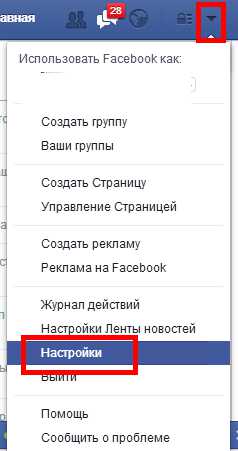
- В левой части страницы выбрать пункт «Безопасность».
- Найти раздел «Откуда вы вошли» и кликнуть «Редактировать».
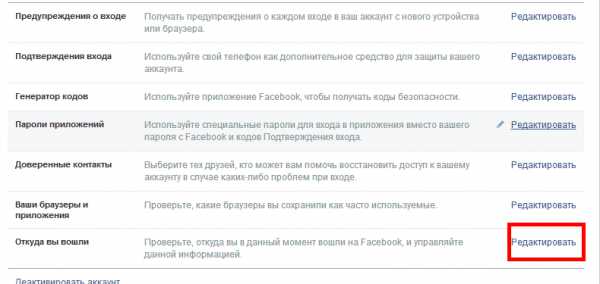
- Выбрать нужный смартфон или компьютер, с которого необходимо выйти и нажать «Закончить действие».
Надеюсь, моя статья о том, как правильно выйти из Facebook (о том, как удалить страницу читайте тут), окажется для вас полезной, и вы найдете ответы на все ваши вопросы по этой теме. А, если вас интересует возможность прослушивания музыки в Facebook, читайте об этом здесь. До скорого!









